win10打不开microsoft store怎么办 win10无法打开应用商店如何解决
microsoft store是win10系统中自带的应用商店,可以方便用户们下载各种软件,但是有不少win10纯净版系统用户却遇到了打不开microsoft store的情况,很多人不知道该怎么办,如果你有遇到一样情况的话,不妨可以跟着笔者一起来看看win10无法打开应用商店的详细解决方法。
操作步骤如下:
1、首先点击左下角开始,随后进入“设置”。
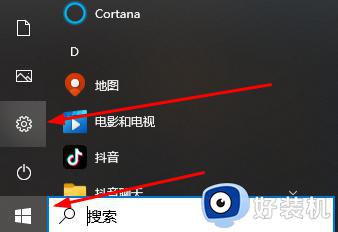
2、在设置界面选择“更新和安全”进入。
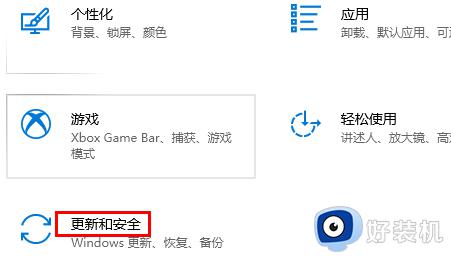
3、点击系统更新,检查更新,将所有的更新全部安装后重启,若不行往下看!
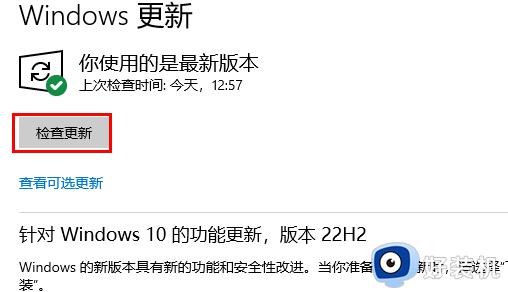
4、按下窗口键win+X,调出运行,如下图所示
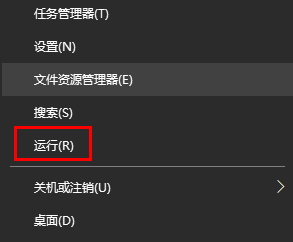
5、输入wsreset命令,点击确定按钮,如下图所示,这个是应用商店重置的意思。
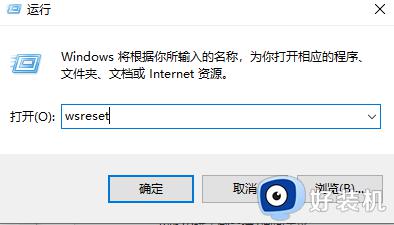
6、之后右击左下角开始,点击“windows Powershell(管理员)”。
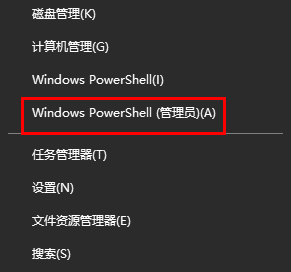
7、复制一下命令
$manifest = (Get-AppxPackage Microsoft.WindowsStore).InstallLocation + 'AppxManifest.xml' ; Add-AppxPackage -DisableDevelopmentMode -Register $manifest
在Powershell桌面程序空白处点击一下快捷键复制过去,然后回车!这个可以解决应用商店打不开的问题。
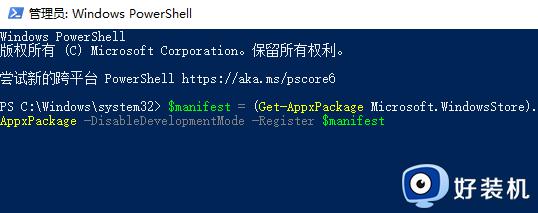
8、同上复制下面的命令
Get-AppXPackage -AllUsers | Foreach {Add-AppxPackage -DisableDevelopmentMode -Register "$($_.InstallLocation)AppXManifest.xml"}
回车可以解决应用闪退或无任何反应,系统自动执行如下图所示
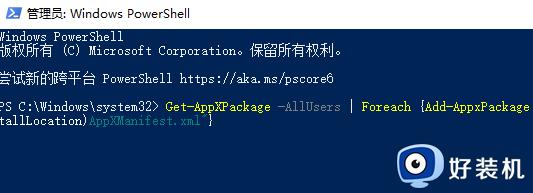
关于win10打不开microsoft store的详细解决方法就给大家介绍到这里了,有遇到一样情况的用户们可以参考上面的方法步骤来进行解决吧。
win10打不开microsoft store怎么办 win10无法打开应用商店如何解决相关教程
- Win10Microsoft Store如何打开 Win10打开Microsoft Store的多种方法
- win10 store打不开怎么办 win10microsoft store打不开的解决办法
- win10打开微软商店的方法 win10怎么打开微软商店
- win10应用商店无法打开怎么办 win10应用商店打不开是怎么回事
- windows10应用商店打不开如何修复 win10应用商店打不开怎么办
- win10打开软件提示在Microsoft Store中查应用什么原因
- windows10应用商店打不开的处理方法 win10电脑应用商店打不开怎么解决
- win10打开微软商店没反应怎么办 win10微软商店无法打开修复方法
- Win10打开商店提示错误代码0x80D02017怎么办 win10打开微软商店出现0x80D02017如何解决
- win10微软商店无法打开的解决方法 win10电脑自带的微软商店打不开怎么办
- 电脑密码在哪里设置win10 win10设置开机密码的步骤
- 如何解决win10找不到boot.ini文件问题 win10找不到boot.ini文件的修复方法
- win10桌面图标变成黑色方块怎么回事 win10桌面图标变成黑色方块的解决方法
- win10改变系统字体大小设置方法 win10系统怎样改变字体大小
- win10局域网无法访问,没有权限使用网络资源如何解决
- Win10怎样关闭锁屏界面 Win10关闭锁屏界面的设置方法
win10教程推荐
- 1 win10不能更新系统怎么办 win10电脑不能更新系统修复方法
- 2 win10不支持显卡驱动怎么办 win10显卡不能安装驱动安装处理方法
- 3 win10右下角天气怎么关 win10删除电脑右下角天气显示的方法
- 4 win10删除文件需要管理员权限怎么办 win10删掉文件需要管理员权限处理方法
- 5 彻底关闭win10病毒和威胁防护的步骤 win10如何关闭病毒和威胁防护
- 6 win10进入桌面后鼠标一直转圈怎么回事 win10进桌面一直转圈怎么解决
- 7 win10桌面快捷图标出现白纸怎么回事 win10桌面快捷方式图标变成白板如何处理
- 8 win10计算器打不开怎么办 如何解决win10系统无法打开计算器
- 9 win10共享文件夹怎么在另一个电脑查看 win10共享文件夹另外一台电脑如何找到
- 10 win10关闭每次打开应用的通知设置方法 如何关闭win10每次点开软件都提醒
